Cómo activar o desactivar el zoom de un iPhone paso a paso

- Si ves los iconos demasiado grandes en un iPhone y no te deja tener una visión de conjunto, igual tienes la función de Zoom de Accesibilidad activado.
- Si por el contrario quieres que todo se vea muy grande para tener mayor legibilidad, es posible activar esa funcionalidad que es realmente fácil de usar.
- Descubre más historias en Business Insider España.
Si tienes un dispositivo de Apple, ya sea un iPhone o un iPad, es posible que veas los iconos demasiado grandes y no te permitan tener una visión de conjunto global o quieres tener una mayor legibilidad y por ese motivo buscar que la pantalla muestre un zoom constante para que todo se vea a tamaño gigante. Sea por el motivo que sea, es posible activar o desactivar el zoom desde el apartado de Accesibilidad.
La única manera de agrandar los iconos de un iPhone o cambiar el tamaño de las aplicaciones de un iPad pasa por la funcionalidad Zoom que se esconde en el apartado Accesibilidad del dispositivo.
Leer más: Cómo saber si tu iPhone todavía tiene garantía paso a paso
Cómo activar o desactivar el Zoom en un iPhone o en un iPad
Para activar o desactivar el zoom en un dispositivo de Apple sigue estos sencillos pasos:
- Ve a Ajustes.
- Ahora, en este menú, encuentra el apartado Accesibilidad.
- Ahora dale al botón Zoom.
- Dentro de esta nueva ventana, verás varias opciones, pero ahora la que te interesa es la que pone Zoom.
- Si necesitas que aumente el tamaño del zoom, déjalo activado — el botón se mostrará en verde —. Si por el contrario quieres tener el dispositivo al tamaño normal, déjalo desactivado — el botón se mostrará en blanco.
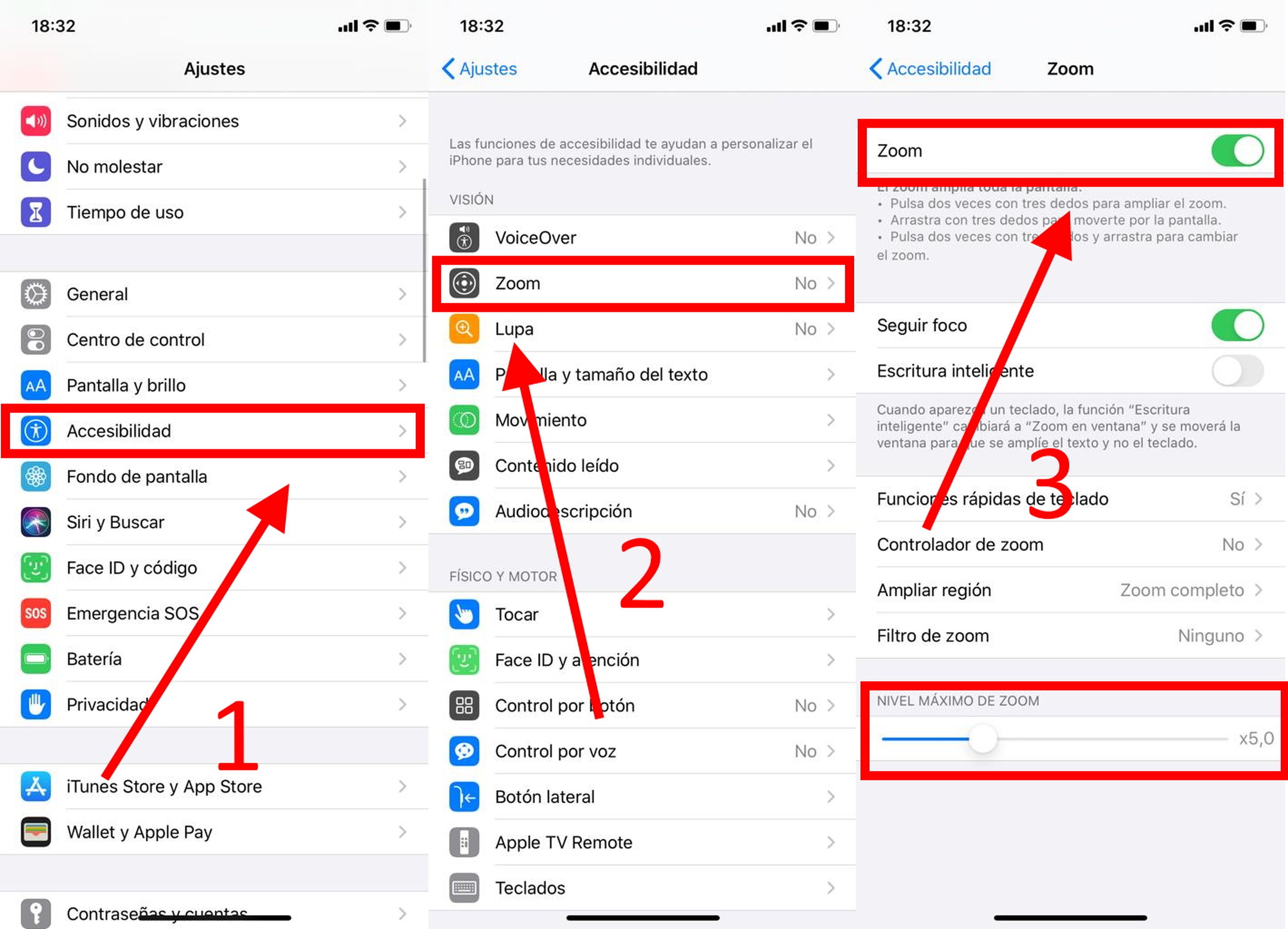
Una vez hecho esto ya sabrás como activar o desactivar el zoom en un iPhone o en un iPad. Lo interesante es que si quieres tenerlo activado pero se te hace todo muy grande, hay una opción que te marcamos en la ilustración de arriba que te dejará manipular el zoom a tu antojo y tener todo a tu gusto.
Conoce cómo trabajamos en BusinessInsider.
Etiquetas: TutorialesiPhone, Apple